FAQ
Finden Sie schnell und einfach die richtigen Antworten auf Ihre Fragen. Sollte Ihre Frage noch nicht beantwortet sein, schreiben Sie uns.
Wenn Sie keine FRITZ!Box als Endgerät nutzen, geben Sie folgende Parameter in Ihrem Router ein.
Internet einrichten:
Benutzername: Kundennummer_Vertragsnummer@netcomcity.de
Passwort: (finden Sie in Ihrer Anschaltbestätigung unter Zugangsdaten Internet)
VLAN: 132
IP-Einstellung: DS-Lite
Parameter:
IPv6 – Native Ipv6-Anbindung verwenden
IPv4 – Anbindung über DS-Lite herstellen
AFTR – Adresse automatisch über DHCPv6 ermitteln
Beachten Sie: Wenn Sie eine feste IPv4-Adresse oder die Option EasyDNS gebucht haben, werden folgende Parameter notwendig:
IP-Einstellung: Voll-Dual Stack IPv4/IPv6
Parameter: Ipv6 aktiv, native Ipv4-Anbindung
Hinweis: Bei einigen Endgeräten muss das AFTR-Gateway manuell gesetzt werden wie zum Beispiel vom Hersteller Bintec IP Plus: IPv6 Adr. NCK AFTR-Gateway für DS Lite: 2a03:7500::1:7
Telefonie einrichten:
Rufnummer für die Anmeldung: Rufnummer ohne Vorwahl
Interne Rufnummer: Rufnummer ohne Vorwahl Benutzername: 0049 – Vorwahl ohne 0 – Rufnummer
SIP-Kennwort: (finden Sie Ihrer Anschaltbestätigung unter SIP-Zugangsdaten)
In Ihrem Willkommensbrief finden Sie die Angaben zum Registrar. Steht dort netcomcity.de, tragen Sie dies bei Registrar ein:
Transport: UDP
IP-Einstellungen Tel: „IPv4 und IPv6, IPv4 bevorzugt“
Proxy:
Transport: UDP
IP-Einstellungen Tel:
„IPv4 und IPv6, IPv4 bevorzugt“
Siping auf 1 Minute
Aktivieren Sie anschließend noch die Option „Portweiterleitung des Internet-Routers für Telefonie aktiv halten“ (SIP-Ping) und wählen als Zeitspanne 1 Minute aus.
Diese Eingaben der Parameter nehmen Sie zwingend für jede Rufnummer einzeln vor!
Hinweis: Wenn Sie eine feste IPv4-Adresse oder die Option EasyDNS gebucht haben, ist stets der Parameter auszuwählen: „IPv4 und IPv6, IPv4 bevorzugt“
Beim Einsatz einer FRITZ!Box tätigen Sie die nachfolgenden Eingaben über Ihre Telefontastatur. Halten Sie dafür die vollständige Rufnummer inkl. Vorwahl (Zielrufnummer) bereit und drücken Sie zur Bestätigung das grüne Hörersymbol „Abheben“:
- Einrichten einer dauerhaften Weiterleitung auf eine andere Rufnummer: *#*72*<Zielnummer>
- Aufheben der dauerhaften Weiterleitung: *##72
- Einrichten einer Weiterleitung auf eine andere Rufnummer, wenn Ihr Anschluss besetzt ist: *#*90*<Zielnummer>
- Aufheben der Weiterleitung, wenn Ihr Anschluss besetzt ist: *##90
- Einrichten einer Weiterleitung auf eine andere Rufnummer nach einer definierten Zeit: *#*92*<ZeitinSekunden>*<Zielnummer>
- Aufheben der Weiterleitung bei Klingeln: *##92
Nach Absenden der Codes über die Telefontastatur erhalten Sie eine kurze maschinelle Ansage zur Bestätigung der Einstellung.
Hinweis: Diese Anleitung trifft auf alle IP-basierten Anschlüsse der Netcom, wie beispielsweise Nordhessen DSL, Sterntaler oder Kassel-DSL, zu. ISDN-Anschlüsse verwenden diese Codes nicht.
Anrufweiterleitungen lassen sich nur für eine Rufnummer einrichten. Diese Rufnummer muss als ausgehende Rufnummer an dem Telefon eingerichtet sein, an dem die Rufumleitung eingerichtet wird.
Verwenden Sie Router oder Endgeräte eines anderen Herstellers an unserem Anschluss, schauen Sie in die Bedienungsanleitung oder wenden sich an den Hersteller.
Das werkseitig voreingestellte Gerätepasswort bei den neueren Modellen finden Sie auf der:
- Geräteunterseite Ihrer FRITZ! Box (siehe Beispiel)

- beiliegenden Karte „Einstellungen ab Werk“ im Karton der FRITZ!Box (siehe Beispiel
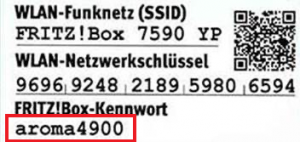
Hinweis: Bei den Modellen FRITZ!Box 7360, FRITZ!Box 7390 und FRITZ!Box 7490, die Sie von der Netcom erhalten haben, ist das Gerätepasswort standardmäßig „0000“.
Das werkseitig voreingestellte Gerätepasswort bei den neueren Modellen finden Sie auf der:
- Geräteunterseite Ihrer FRITZ! Box (siehe Beispiel)

- beiliegenden Karte „Einstellungen ab Werk“ im Karton der FRITZ!Box (siehe Beispiel

Hinweis: Bei den Modellen FRITZ!Box 7360, FRITZ!Box 7390 und FRITZ!Box 7490, die Sie von der Netcom erhalten haben, ist das Gerätepasswort standardmäßig „0000“.




